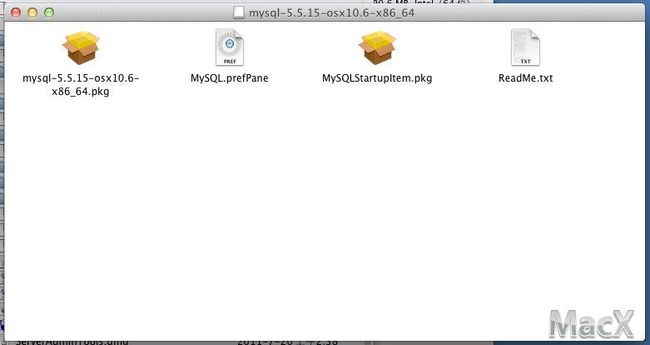Apache+Mysql+PHP+phpMyAdmin+Mac OS X 10.7 Lion 配置环境
配置 Apache
1、打开“系统设置偏好(System Preferences)” -> “共享(Sharing)” -> “Web共享(Web Sharing)”
2、打开“终端(terminal)”,然后(注意:sudo需要的密码就是系统的root帐号密码)
运行“sudo apachectl start”,再输入帐号密码,这样Apache就运行了。
这样在浏览器中输入“http://localhost”,就可以看到出现一个内容为“It works!”的页面,它位于“/Library(资源库)/WebServer/Documents/”下,这是Apache的默认根目录。
注意:开启了Apache就是开启了“Web共享”,这时联网的用户就会通过“http://[本地IP]/”来访问“/Library(资源库)/WebServer/Documents/”目录,通过“http://[本地IP]/~[用户名]”来访问“/Users/[用户名]/Sites/”目录,可以通过设置“系统偏好设置”的“安全(Security)”中的“防火墙(Firewall)”来禁止这种访问。
配置 php
1、首先打开终端输入如下字符
sudo cp /etc/php.ini.default /etc/php.ini
2、用文本编辑打开 php.ini 进行一些设置.
sudo vim /etc/php.ini
;通过下面两项来调整PHP提交文件的最大值,比如phpMyAdmin中导入数据的最大值 upload_max_filesize = 2M post_max_size = 8M ;比如通过display_errors来控制是否显示PHP程序的报错 display_errors = Off
3、运行“sudo apachectl restart”,重启Apache,这样PHP就可以用了。
4、运行“cp /Library/WebServer/Documents/index.html.en /Library/WebServer/Documents/info.php”,即在Apache的根目录下复制index.html.en文件并重命名为info.php
5、在终端中运行“vi /Library/WebServer/Document/info.php”,这样就可以在vi中编辑info.php文件了。在“It’s works!”后面加上“<?php phpinfo(); ?>”,然后保存之。这样就可以在http://localhost/info.php中看到有关PHP的信息,比如版本号是5.3.8。
安装mysql
下载mysql,官网:http://dev.mysql.com/downloads/mirror.php?id=408354,Mac OS X ver. 10.6 (x86, 64-bit), DMG Archive
1、运行dmg,会发现里面有4个文件。首先点击安装mysql-5.1.46-osx10.6-x86_64.pkg,这是MySQL的主安装包。一般情况下,安装文件会自动把MySQL安装到/usr/local下的同名文件夹下。比如点击运行“mysql-5.1.46-osx10.6-x86_64.dmg”会把MySQ安装到“/usr/local/mysql-5.1.46-osx10.6-x86_64”中。一路默认安装完毕即可。
2、点击安装第2个文件MySQLStartupItem.pkg,这样MySQL就会自动在开机时自动启动了。
3、点击安装第3个文件MySQL.prefPane,这样就会在“系统设置偏好”中看到名为“MySQL”的ICON,通过它就可以设置MySQL开始还是停止,以及是否开机时自动运行。到这里MySQL就基本安装完毕了。
4、通过运行“sudo vi /etc/bashrc”,在bash的配置文件中加入mysql和mysqladmin的别名
#mysql
alias mysql='/usr/local/mysql/bin/mysql'
alias mysqladmin='/usr/local/mysql/bin/mysqladmin'
这样就可以在终端中比较简单地通过命令进行相应的操作,比如安装完毕之后MySQL的root默认密码为空,如果要设置密码可以在终端运行“mysqladmin -u root password "mysqlpassword"”来设置,其中mysqlpassword即root的密码。更多相关内容可以参考B.5.4.1. How to Reset the Root Password。
注意:Mac OS X的升级或者其他原因可能会导致MySQL启动或者开机自动运行,在MySQL的操作面板上会提示“Warning:The /usr/local/mysql/data directory is not owned by the 'mysql' or '_mysql' ”,或者在命令行下提示“Can't connect to local MySQL server through socket '/tmp/mysql.sock' (2)”,这应该是某种情况下导致/usr/local/mysql/data的宿主发生了改变,只需要运行“sudo chown -R mysql /usr/local/mysql/data”即可。
使用phpMyAdmin
phpMyAdmin是用PHP开发的管理MySQL的程序,非常的流行和实用。能够实用phpMyAdmin管理MySQL是检验前面几步成果的非常有效方式。
1、下载phpMyAdmin。选择合适的版本,比如我选择的是phpMyAdmin-3.3.2-all-languages.tar.bz2这个版本。
2、把“下载(downloads)”中的phpMyAdmin-3.32-all-languages文件夹复制到“/Users/[用户名]/Sites”中,名改名为phpmyadmin。
3、复制“/Users/[用户名]/Sites/phpmyadmin/”中的config.sample.inc.php,并命名为config.inc.php
4、打开config.inc.php,做如下修改:
用于Cookie加密,随意的长字符串
$cfg['blowfish_secret'] = '';
当phpMyAdmin中出现“#2002 无法登录 MySQL 服务器”时,
请把localhost改成127.0.0.1就ok了,
这是因为MySQL守护程序做了IP绑定(bind-address =127.0.0.1)造成的
$cfg['Servers'][$i]['host'] = 'localhost';
把false改成true,这样就可以访问无密码的MySQL了,
即使MySQL设置了密码也可以这样设置,然后在登录phpMyAdmin时输入密码
$cfg['Servers'][$i]['AllowNoPassword'] = false;
5、这样就可以通过http://localhost/~[用户名]/phpmyadmin访问phpMyAdmin了。这个时候就看到一个提示“无法加载 mcrypt 扩展,请检查您的 PHP 配置。”,这就涉及到下一节安装MCrypt扩展了。
配置PHP的MCrypt扩展
MCrypt是一个功能强大的加密算法扩展库,它包括有22种算法,phpMyAdmin依赖这个PHP扩展库。但是它在Mac OS X下的安装却不那么友善,具体如下:
1、下载并解压libmcrypt-2.5.8.tar.bz2。(注意要用2.5.8,第一次我是用的新版本,有错误)
2、在终端执行如下命令(注意如下命令需要安装xcode支持):
cd ~/Downloads/libmcrypt-2.5.8/ ./configure --disable-posix-threads --enable-static make sudo make install
3、下载并解压PHP源码文件php-5.3.8.tar.bz2。Mac OS X 10.7中预装的PHP版本是5.3.8(我的是这个版本)。
4、在终端执行如下命令:
cd ~/Downloads/php-5.3.1/ext/mcrypt phpize ./configure make cd modules sudo cp mcrypt.so /usr/lib/php/extensions/no-debug-non-zts-20090626/
5、打开php.ini
sudo vi /etc/php.ini
6、在php.ini中加入如下代码,并保存后退出,然后重启Apache
extension=/usr/lib/php/extensions/no-debug-non-zts-20090626/mcrypt.so
7、当你再访问http://localhost/~[用户名]/phpmyadmin时,你会发现“无法加载 mcrypt 扩展,请检查您的 PHP 配置。”的提示没有了,这就表示MCrypt扩展库安装成功了。
到此为止,Apache+Mysql+PHP+phpMyAdmin可以正常运行了。
我是参考http://www.macx.cn/thread-2018999-1-1.html,http://dancewithnet.com/2010/05/09/run-apache-php-mysql-in-mac-os-x/,非常感谢,对我有很大的帮助,上面没有说道,大家可以参考这两个网址,一定没问题。